Koti > Tulostus > Tulostus Brother iPrint&Scan-sovelluksella (Windows/Mac) > Tulostus paperin molemmille puolille automaattisesti Brother iPrint&Scan -sovelluksella (automaattinen kaksipuolinen tulostus) (Windows/Mac)
Tulostus paperin molemmille puolille automaattisesti Brother iPrint&Scan -sovelluksella (automaattinen kaksipuolinen tulostus) (Windows/Mac)
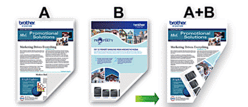
- Varmista, että paperitukosten poistoaukon kansi on varmasti suljettu.
- Jos paperi on käpristynyt, suorista se ja aseta se takaisin paperikasettiin.
- Käytä tavallista paperia. ÄLÄ käytä vesileimapaperia.
- Jos paperi on ohut, se voi rypistyä.
- Käynnistä Brother iPrint&Scan.
- Windows
Kaksoisnapsauta
 (Brother iPrint&Scan) -kuvaketta.
(Brother iPrint&Scan) -kuvaketta. - Mac
Osoita Finder-valikkorivillä ja kaksoisosoita iPrint&Scan-kuvaketta.
Brother iPrint&Scan -näyttö tulee näkyviin. - Jos Brother-laitetta ei ole valittu, napsauta painiketta Lisää laite / Valitse laitteesi ja valitse sitten mallin nimi luettelosta. Osoita OK.
- Napsauta Tulosta-painiketta.
- Napsauta Asiakirja / PDF.
- Valitse tulostettava tiedosto ja tee sitten jokin seuraavista:
- Windows
Valitse Seuraava.
- Mac
Napsauta Avaa ja sitten Seuraava pyydettäessä.
 Kun tulostat useita sivuja sisältäviä asiakirjoja, voit myös valita tulostettavat sivut.
Kun tulostat useita sivuja sisältäviä asiakirjoja, voit myös valita tulostettavat sivut. - Valitse jokin seuraavista vaihtoehdoista Kaksipuolinen -pudotusluettelosta:Käytettävissä on kahden tyyppistä kaksipuolista sidontaa:ValintaKuvausPäällä (käännä pitkälle reunalle)
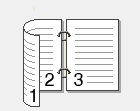 Päällä (käännä lyhyelle reunalle)
Päällä (käännä lyhyelle reunalle)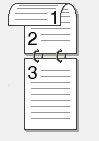
- Vaihda tarvittaessa tulostimen muut asetukset.
- Napsauta Tulosta-painiketta.
Oliko sivu hyödyllinen?



